Top 5 cách cắt video trực tuyến cực nhanh và tiện lợi
Muốn cắt video trực tuyến thì nên sử dụng phương pháp nào? Nếu bạn đang băn khoăn về câu hỏi trên thì bài viết này chính là dành cho bạn. Hãy cùng-Multimedia tìm hiểu top 5 cách cắt video trực tuyến cực nhanh gọn và tiện lợi đảm bảo sẽ khiến bạn hài lòng.
Top 5 cách cắt video trực tuyến
Trong quá trình chỉnh sửa video, chắc chắn các Designer sẽ gặp phải trường hợp chỉ cần một đoạn 2-3s trong tổng 3 phút video mà thôi. Nếu mở phần mềm Premiere Pro (Pr) chỉ để cắt 2-3s video thì rất mất thời gian của bạn. Hoặc với trường hợp xấu hơn, đó là máy bạn còn không đủ mạnh để tải được Pr.
Thay vào đó, bạn hoàn toàn có thể lựa chọn cách cắt video trên các trang web online, vừa tiện mà lại còn nhanh gọn, đỡ cho bạn khoản phải mở các công cụ chỉnh video nặng nề lên. Vậy các cách cắt video trực tuyến này là gì? Hãy cùng tìm hiểu nhé!
Online Video Trimmer
.jpg)
Video Trimmer là trang web hỗ trợ dịch vụ cắt video trực tuyến hoàn toàn miễn phí cho bạn. Cách sử dụng Video Trimmer chỉ gói gọn trong ba bước: tải video lên, cắt video và lưu về máy. Bạn có thể tải video cần chỉnh sửa lên từ thiết bị của mình hoặc Google Drive hoặc paste link video từ web khác. Tất nhiên, trang web còn cung cấp nhiều thao tác chỉnh sửa video hơn như: Crop video, Xoay video, điều chỉnh âm thanh, tốc độ, thêm text, xóa logo,.... Ngoài ra, Video Trimmer cũng tương thích với nhiều định dạng video khác nhau, điều này giúp bạn dễ dàng căn chỉnh mà không sợ file video bị lỗi định dạng.
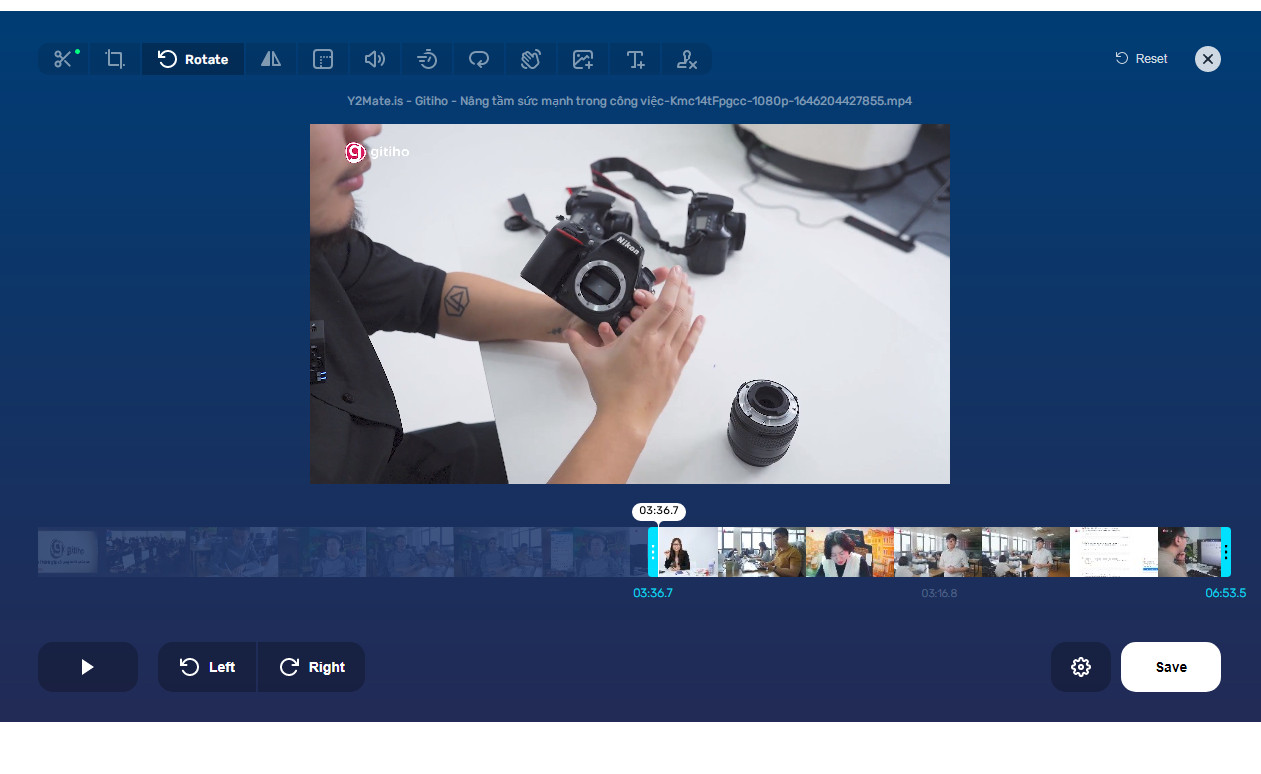
Tính bảo mật của trang web cũng rất cao, file làm việc của bạn sẽ tự động bị xóa khỏi hệ thống vài giờ sau khi bạn hoàn thành việc cắt video, không ai có thể tiếp cận tới ấn phẩm của bạn. Nhưng vẫn phải kể tới đặc điểm nổi bật nhất đó là Video Trimmer có thể hỗ trợ dung lượng file video của bạn lên tới 4GB và còn tiếp tục tăng nữa. Với những tính năng kể trên, Video Trimmer xứng đáng là trang web cắt video trực tuyến tốt nhất dành cho các Video Editer. Bạn còn chần chờ gì mà không trải nghiệm ngay!
xem thêm: Top 5 phần mềm chỉnh sửa ảnh biến hóa bức ảnh thành kiệt tác
Clideo - Video tools online
Clideo là trang web tổng hợp tất cả công cụ cần thiết để chỉnh sửa video online như: thay đổi kính thước, tùy chỉnh tốc độ, thêm phụ đề, hợp nhất video….Và tất nhiên không thể thiếu công cụ cắt video trực tuyến.
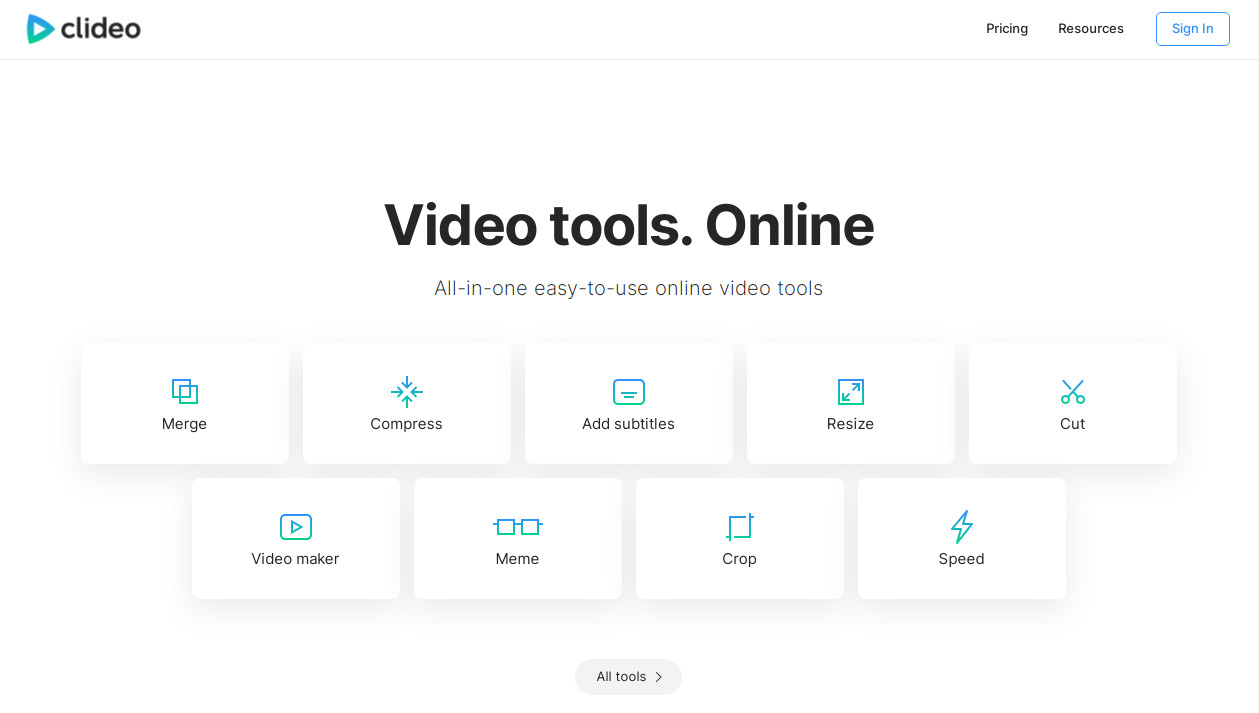
Tương tự như Video Trimmer, công cụ cắt video online tại Clideo cũng cung cấp những tính năng cần thiết như: miễn phí 100%, hỗ trợ mọi định dạng video, tính bảo mật cao, phù hợp cho người mới bắt đầu.
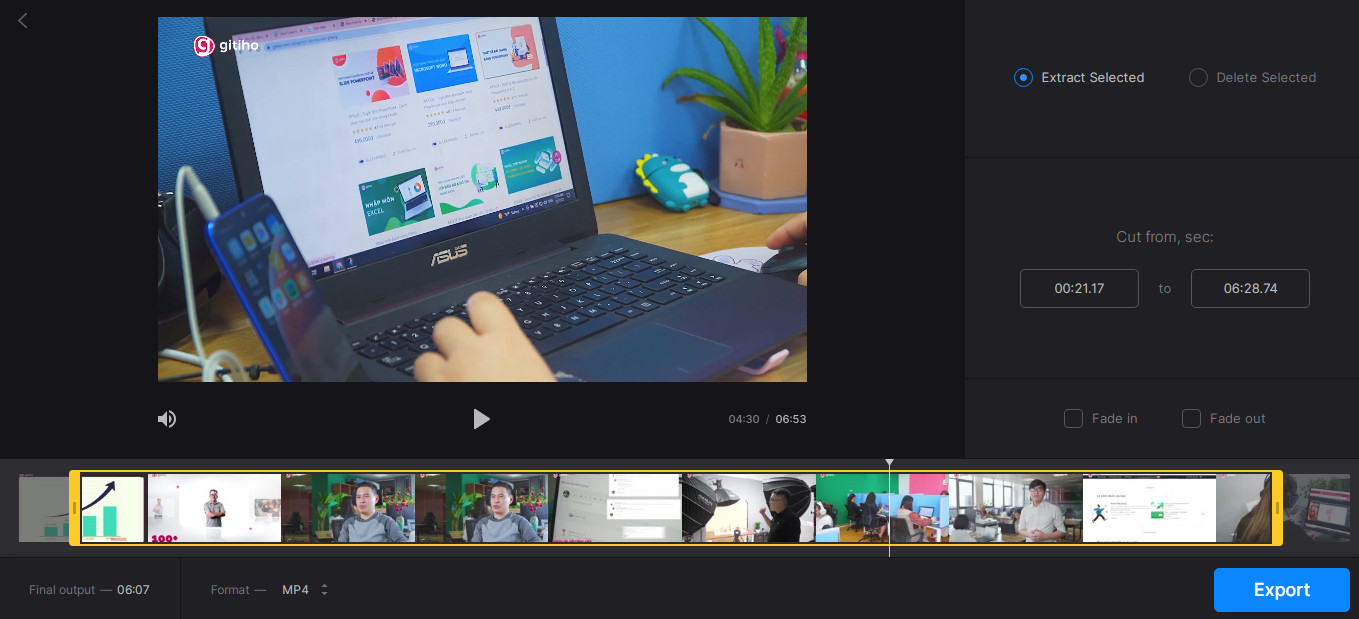
Tuy nhiên có một điểm trừ đó là thay vì tổng hợp các công cụ khác trên cùng một giao diện sử dụng, các tính năng tại Clideo bị tách ra thành mảng khác nhau. Ví dụ sau khi cắt video xong, nếu muốn Crop hoặc thay đổi kích thước, bạn sẽ phải lưu lại video đã cắt, thoát ra và chọn lại công cụ mình mong muốn. Điều này hơi bất tiện so với Video Trimmer. Nên G-Multimedia có một lời khuyên cho bạn đó là hãy sử dụng Clideo nếu bạn chỉ cần một dịch vụ bất kì (chỉ cần cắt video, chỉ cần crop,…) chứ không thể phối hợp được nhiều công cụ cùng lúc được.
Kapwing
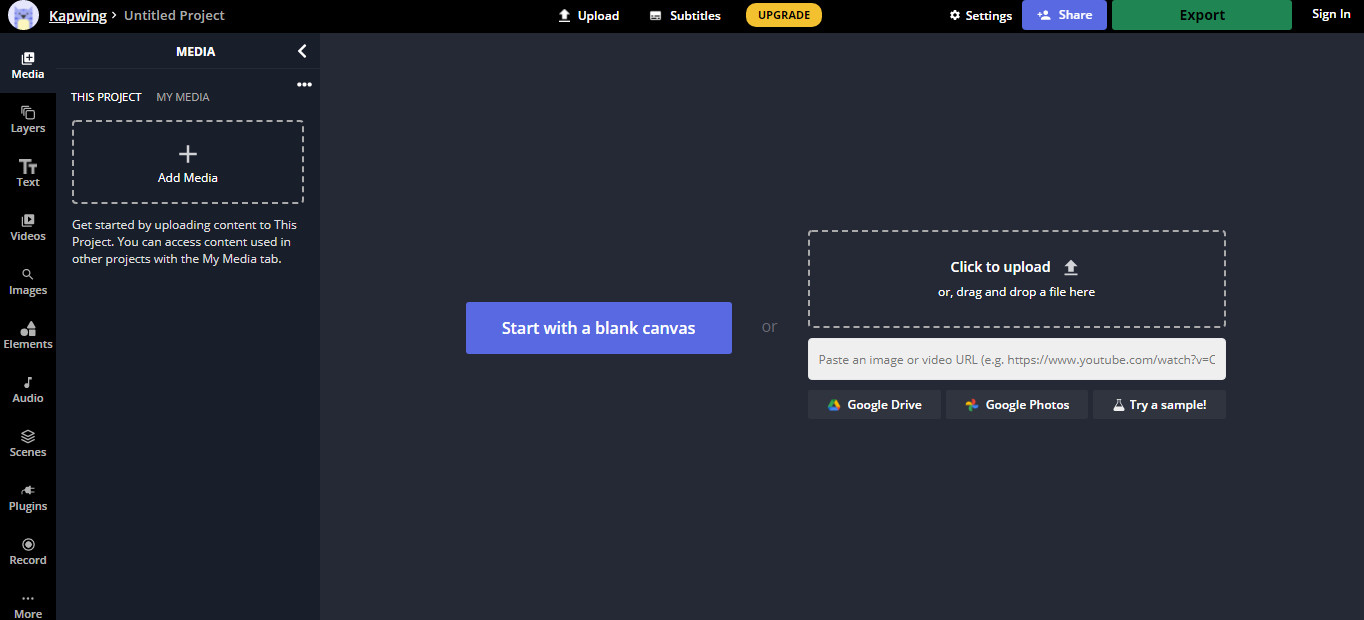
Nói về Kapwing ta có thể nói đây là công cụ chỉnh sửa video online rất tốt cho các Video Editor. Ở Kapwing bạn không chỉ đơn giản cắt video trực tuyến mà còn có vô số công cụ hỗ trợ cho trải nghiệm sử dụng của bạn. Trang web còn kho tài nguyên online rộng lớn về template và hình ảnh, cũng như các Elements nếu bạn muốn video trở nên thú vị hơn. Ngoài một số công cụ thường gặp, Kapwing còn có tính năng quay màn hình, ghi âm. Có thể nói Kapwing chứa đựng nhiều tính năng rất giống với Canva, chỉ khác một điểm đó là Kapwing tập trung hoàn toàn vào chỉnh sửa video.
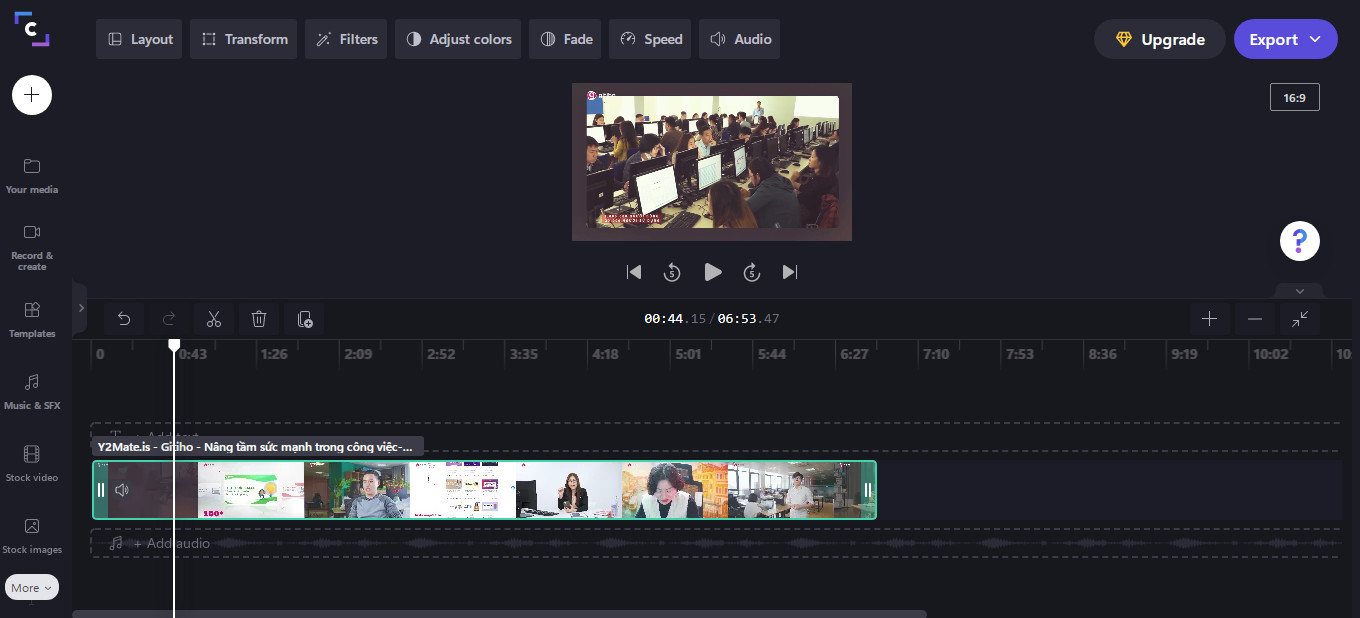
Vậy nhưng tính năng quan trọng nhất ở đây là cắt video nằm đâu? Lúc đầu chúng mình cũng vất vả tìm xem công cụ Cut ở đâu, nhưng hóa ra bạn chỉ cần trỏ chuột vào đoạn video mong muốn và nhấp chuột phải. Từ đây một cột Option sẽ hiện ra và bạn chọn Split, vậy là đoạn video đã được cắt.

Dù có nhiều tính năng hay ho, Kapwing lại KHÔNG miễn phí 100%, vậy nên nếu muốn sử dụng trọn bộ bạn sẽ phải trả tiền để nâng cấp lên bản VIP. Ngoài ra, nếu sử dụng theo dạng miễn phí, video của bạn khi xuất ra sẽ có Water Mark của Kapwing. Đây có lẽ là điểm trừ “to đùng” nhất của trang web này. Chắc chắn chúng ta sẽ không muốn có Water Mark lạ trong video của mình đúng không nào? Vì vậy hãy cân nhắc trước khi thực hiện cắt video trực tuyến tại đây nhé.
Xem thêm: Hướng dẫn cách cắt ảnh siêu nhanh siêu đơn giản trong Photoshop
Clipchamp
Clipchamp cũng là một lựa chọn không tồi nếu bạn muốn cắt video trực tuyến. Trang web có giao diện người dùng khá giống với Kapwing với đầy đủ tính năng như kho tài nguyên ảnh và video online, thêm text, chỉnh sửa audio,…Bên cạnh đó, Clipchamp còn cung cấp công cụ chỉnh sửa màu sắc và bộ lọc cho video, cũng như một số thao tác cơ bản khác như thay đổi tốc độ, chỉnh kích cỡ video,…Cũng chính vì có các công cụ mở rộng như vậy nên Clipchamp sẽ yêu cầu bạn nâng cấp lên phiên bản cao hơn nếu muốn sử dụng mọi tính năng.
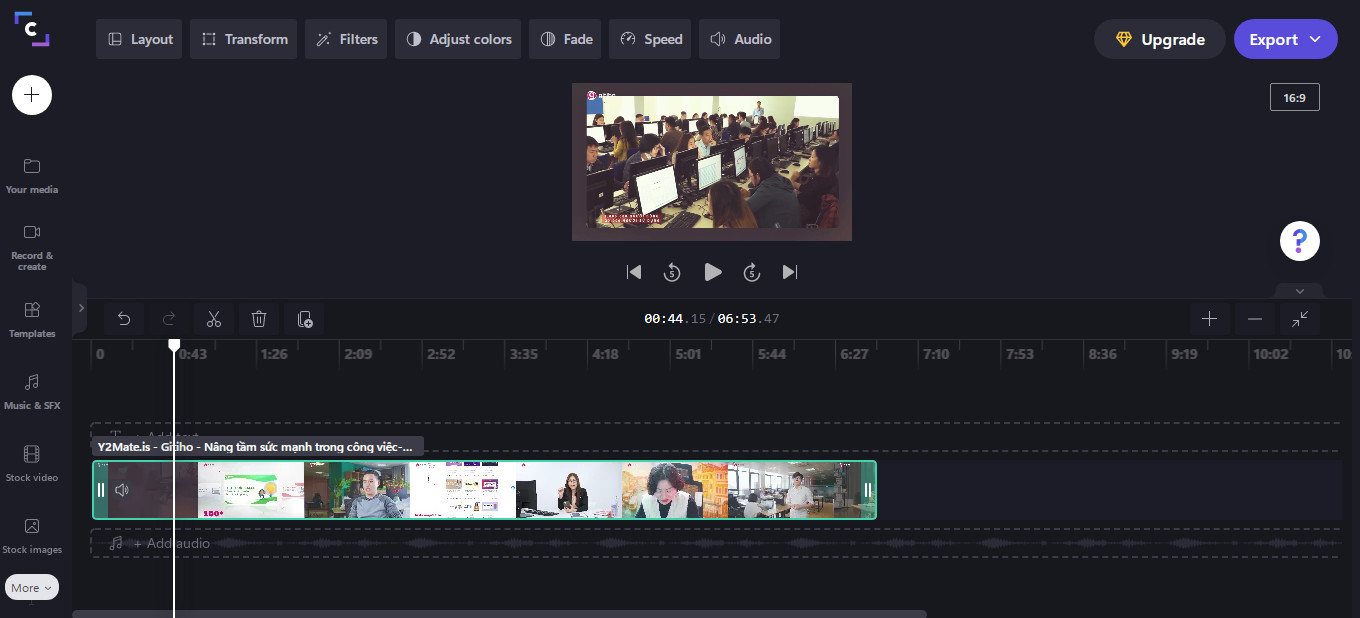
Cách cắt video của Clipchamp rất dễ dàng, bạn có thể chọn trên thanh công cụ hoặc nhấp chuột phải vào vùng cần chọn, sau đó chọn Split như hình dưới.
.jpg)
Dù khá giống với Kapwing nhưng bản miễn phí của Clipchamp sẽ không có Water Mark, chỉ có điều bạn chỉ có thể xuất video ở độ phân giải 480p. Tựu chung lại, đây vẫn là trang web đáng ghé thăm nếu bạn muốn cắt video online một cách nhanh chóng.
FlexClip
FlexClip có cách cắt video khá khác biệt so với các trang web được liệt kê ở trên. Thay vì cắt trực tiếp ở video, bạn sẽ phải cắt từng đoạn ra thành các layer rồi ghép lại với nhau. Thao tác này khá tương đồng với mục video của Canva. Vì có cách cắt video khác biệt như vậy nên quá trình làm việc của bạn sẽ khá mất thời gian vì phải cắt từng layer một. Tuy nhiên, FlexClip lại sở hữu một tính năng mà các trang web còn lại không có, đó là công cụ thêm Water Mark. Bạn có thể tải logo hoặc ghi tên thương hiệu của mình trực tiếp lên video một cách dễ dàng.
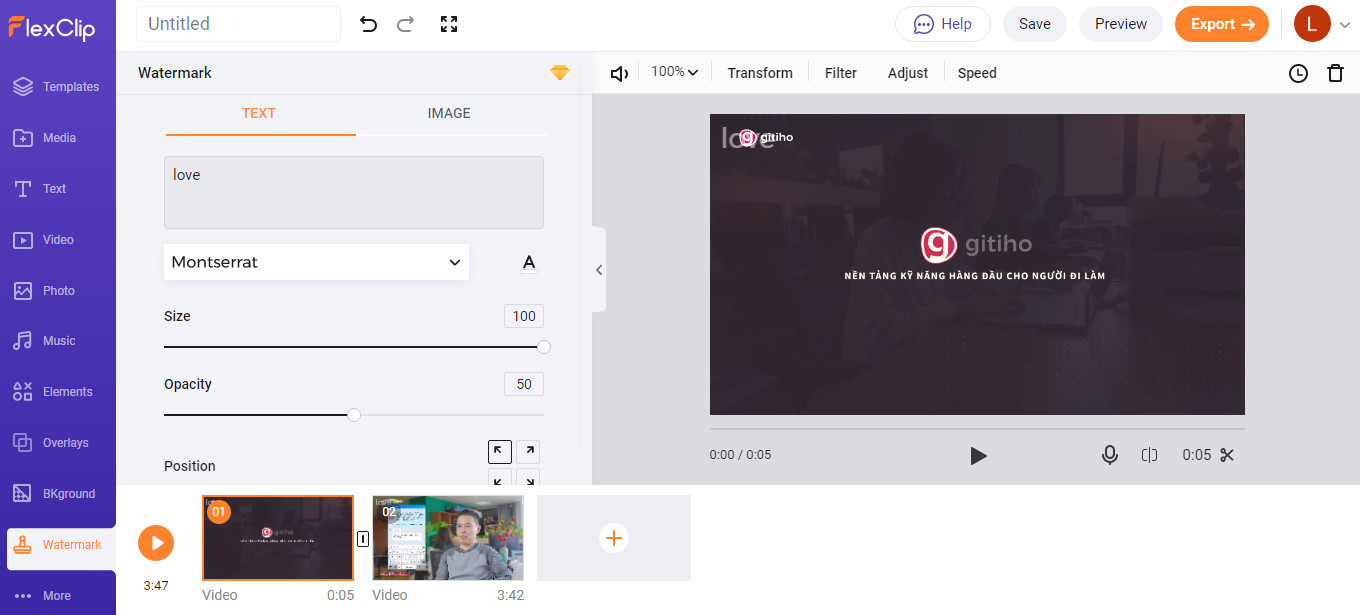
Giống như hai trang web trên, FlexClip cũng yêu cầu bạn nâng cấp tài khoản nếu muốn trải nghiệm mọi tính năng. Vì vậy, bạn chỉ có thể xuất video ở độ phân giải 480p với phiên bản miễn phí. Dù vậy, đây vẫn là trang web khá hay ho nếu bạn có nhu cầu cắt ghép đơn giản hoặc cần thêm Water Mark vào ấn phẩm của mình. Hãy tự trải nghiệm để hiểu hơn về FlexClip bạn nhé!
Tổng kết
Trên đây là top 5 cách cắt video tiện lợi dành cho bạn. Thay vì phải mở các phần mềm chỉnh sửa video nặng trên máy, giờ đây bạn đã có thể cắt ghép video trực tuyến ngay trên trang web của mình. Hy vọng bài viết trên sẽ giúp quá trình thực hành của bạn dễ dàng và thú vị hơn.
Nếu bạn muốn học quay dựng video cơ bản, hãy cùng G-Multimedia tham gia vào khóa học quay dựng video cho người mới bắt đầu để tạo ra những ấn phẩm đẹp mắt nhé. Nếu như có bất kỳ câu hỏi nào về bài học, bạn chỉ cần bình luận, và giảng viên sẽ giải đáp cho bạn chỉ trong vòng 24 giờ. Vậy thì bạn còn chần chừ gì mà không đăng ký ngay nào!
Khóa học Quay dựng video của anh Tú Thanh đã giúp cho hơn 10 ngàn học viên tại Gitiho tự tin tạo ra những chiếc video chất lượng, sáng tạo và thu hút.
Bạn có thể bấm học thử và trải nghiệm nhé!
Trọn bộ quay dựng video cho người mới bắt đầu
Tú Thanh AcademyGiấy chứng nhận Đăng ký doanh nghiệp số: 0109077145, cấp bởi Sở kế hoạch và đầu tư TP. Hà Nội
Giấy phép mạng xã hội số: 588, cấp bởi Bộ thông tin và truyền thông



.jpg)
.jpg)
.jpg)

.jpg)